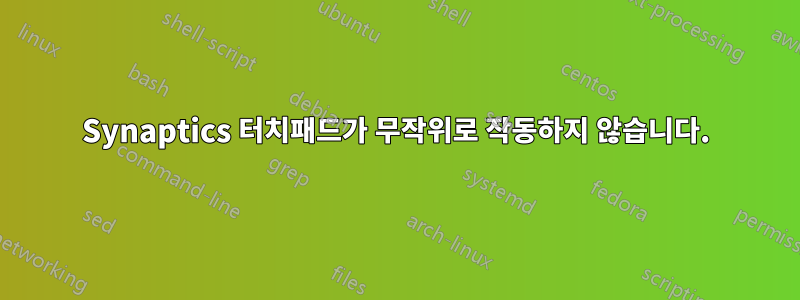
나는 두 대의 노트북을 가지고 있습니다. 하나는 Dell Vostro이고 다른 하나는 Vaio Z입니다. 둘 다 Synaptics를 가지고 있습니다(예, 확인했습니다. 원래 드라이버도 Synaptics에서 나왔습니다). 두 노트북 모두 터치패드 스크롤이 임의의 시간에 작동을 멈추고 재부팅 외에는 해결 방법이 없는 것 같습니다. 때로는 무작위로 다시 작동하기 시작합니다. OEM에서 최신 드라이버를 모두 다운로드했습니다.
흥미롭게도 관리자 권한으로 프로그램을 실행하면 해당 창에서만 스크롤이 작동합니다.
이 문제는 매우 이상합니다. 아무 이유 없이 이런 일이 발생하고 1년이 넘도록 해결책을 찾지 못했습니다. 포럼에서 몇 가지 특이한 제안(예: "창을 이전 작업 상태로 복원")을 본 적이 있지만 이 문제를 제대로 해결하는 해결책은 전혀 없습니다. 최신 드라이버 설치를 시도했지만 Windows를 이전 작업 구성으로 복원하고 싶지 않습니다.
OS: Windows 7 64비트 Professional(Sony Vaio Z - VPCZ128GG) Windows 7 32비트 Professional(Dell)
편집: 임시 해결책은 시냅틱스 드라이버를 제거하고 Windows 7에서 기본 내장 드라이버를 사용하도록 하는 것입니다. 하지만 저는 Synaptic 드라이버를 정말 선호합니다.마우스 휠 대신 스크롤 버튼을 활성화합니다.(일부 앱에서 유용함)
답변1
이것을 .bat로 저장하세요
taskkill -f -im syntpenh.exe
cd C:\Program Files\Synaptics\SynTP
start "" "syntpenh.exe"
exit
그건 TP를 녹이기 위한 거야
세 손가락으로 탭하면 TP가 정지되나요? 그렇다면 고정이 해제되는지 여부에 관계없이 3-f 탭을 몇 번 더 시도해 보십시오. 그렇지 않은 경우 해당 .bat를 실행하십시오.
답변2
이 문제를 해결하는 가장 좋은 방법은 간단히 마우스를 연결한 다음 오른쪽 하단에 있는 패널을 마우스 오른쪽 버튼으로 클릭하고 "하드웨어 설정"을 선택한 다음 마우스 패드를 볼 수 있는 것입니다. 마우스 패드가 꺼지고 비활성화된 경우 다음을 수행할 수 있습니다. 다시 활성화하려면 마우스를 사용하세요. 내가 아는 유일한 것은 확실하게 작동하는 것입니다. 하지만 그렇지 않은 문제가 있는 경우에는 이를 제거하고 Windows 기본 마우스 패드 드라이버를 사용하는 것 외에는 다른 방법이 없습니다. 하지만 그렇게 하기 전에 비활성화된 경우 활성화하고, 그렇지 않은 경우 비활성화한 다음 다시 활성화해 보십시오. 작동해야합니다. 적어도 나에게는 그렇습니다.
답변3
장치 관리자에서:-
- "마이스 및 기타 포인팅 장치"에서 "Dell 터치패드"를 엽니다.
- 장애를 입히다
- 할 수 있게 하다
(터치 스크린이 없는 경우 터치패드가 완전히 종료되므로 키보드를 사용하여 대화 상자를 탐색하는 방법을 읽어 보십시오.)
답변4
재부팅으로 문제가 일시적으로 해결된다면 하드웨어 문제가 아닐 가능성이 거의 높습니다.
추적의 또 다른 리드는 드라이버입니다. 항상 문제가 있었나요, 아니면 소프트웨어 업데이트 후에 작동이 멈췄나요?
최신 드라이버를 설치한다고 해서 항상 문제가 해결되는 것은 아닙니다.이전 버전의 드라이버를 설치하거나 OS와 함께 제공되는 드라이버를 대신 사용하는 것이 좋습니다.


